Win10系统安装蓝牙驱动的详细步骤(图文)
蓝牙是一种标准的短距离无线技术,允许您以无线方式将一长串外围设备(如鼠标,键盘和扬声器)连接到计算机,实现电脑和手机之间相互传输文件、图片,方便易用。一些用户win10系统电脑没有蓝牙驱动,无法轻松实现台式机或笔记本电脑与周边蓝牙设备的无线连接,接下去小编和大家分享Win10系统安装蓝牙驱动的详细步骤。
Win10系统安装蓝牙驱动的方法:
1、首先是要进入设备管理器,可以点击开始右键菜单中的计算机管理,或直接点击设备管理器。
2、设备管理器中找到蓝牙设备,一般Win10会自动安装好蓝牙驱动,但因为兼容问题我们需要降回驱动版本。
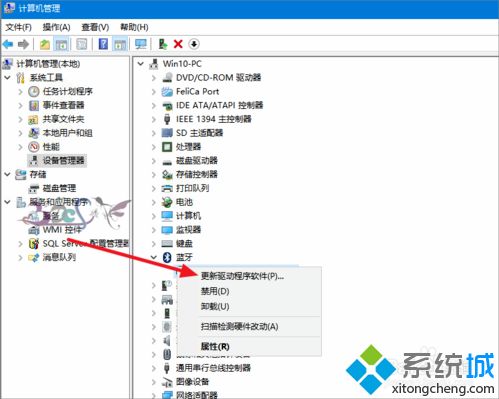
3、不要选择自动搜索新的驱动,选择浏览计算机上的驱动程序,当然这之前需要去笔记本官方将蓝牙驱动下载到电脑并解压。
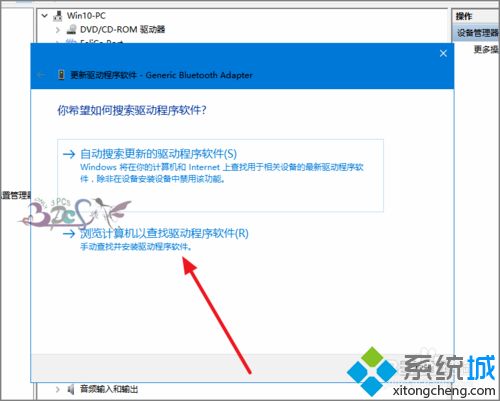
4、选择从计算机的设备驱动程序列表中选取。
5、点击从磁盘安装,注意Windows10的驱动程序默认是需要数据签名的,这里需要取消这个的控制才行。
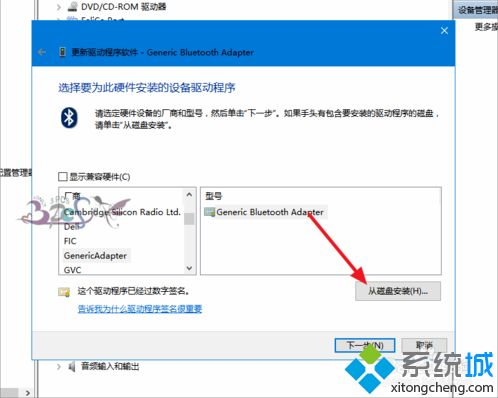
6、接下来是浏览到下载并解压的蓝牙驱动程序所在文件夹路径。选择蓝牙驱动文件夹下面的*.inf格式的文件。
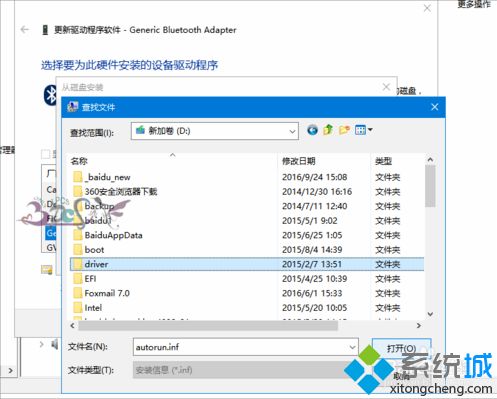
7、等待驱动安装成功,若蓝牙驱动检测不到,则有可能下载的驱动版本不对应,或不支持Win10系统。
8、若驱动安装不成功,可以多换试其他版本,或下载专门的驱动管理软件进行驱动公版升级。
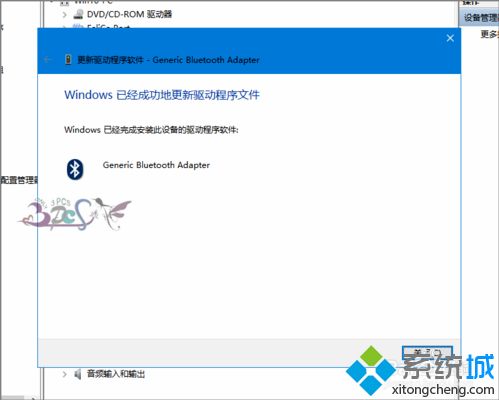
Win10系统安装蓝牙驱动的详细步骤分享到这里了,如果没有蓝牙驱动,蓝牙功能也无法使用,有需要的小伙伴一起安装操作。
相关教程:蓝牙允许设备进行连接蓝牙外围设备驱动蓝牙鼠标断开后无法自动连接微软无线键盘怎么连接电脑我告诉你msdn版权声明:以上内容作者已申请原创保护,未经允许不得转载,侵权必究!授权事宜、对本内容有异议或投诉,敬请联系网站管理员,我们将尽快回复您,谢谢合作!










